答案:Linux安装时提示“无法检测到硬盘”通常因BIOS设置为RAID模式、缺少NVMe或RAID驱动、Secure Boot限制及硬件连接问题所致;解决方法依次为将SATA模式改为AHCI、更新安装介质或手动加载驱动、检查物理连接,并可通过修改Windows注册表在不重装系统前提下切换至AHCI模式以支持双系统安装。
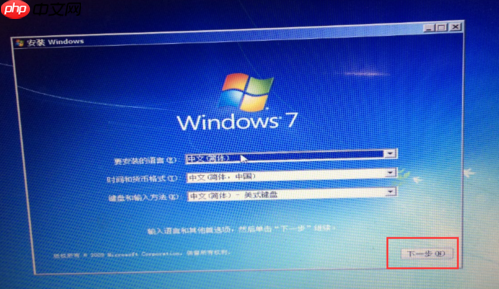
Linux 系统安装过程中提示“无法检测到硬盘”,通常是由于安装程序缺乏对你的存储控制器(比如NVMe或特定的SATA/RAID控制器)的驱动支持,或者BIOS/UEFI设置不当(例如硬盘工作模式设为RAID而非AHCI),以及极少数情况下的硬件连接问题。这事儿挺常见的,尤其是在新硬件上,别慌。
当Linux安装程序提示“无法检测到硬盘”时,我的经验告诉我,这通常不是硬盘本身的问题,而是安装环境与硬件之间“沟通不畅”。最核心的解决思路有几个方向:
第一,也是最常见的一个,是检查并调整BIOS/UEFI设置。很多现代主板,特别是预装Windows的机器,会默认将SATA控制器设置为Intel RST(Rapid Storage Technology)模式,也就是一种RAID模式,即便你只有一个硬盘。而大多数Linux发行版的安装程序,在默认情况下,更倾向于识别AHCI(Advanced Host Controller Interface)模式下的硬盘。你需要进入BIOS/UEFI设置界面,找到“SATA Mode”、“Storage Configuration”或类似选项,将其从“RAID”或“Intel RST Premium”等切换到“AHCI”。完成这一步后,保存设置并重启,再次尝试安装,很多时候问题就迎刃而解了。
第二,考虑驱动问题。如果你的硬盘是较新的NVMe SSD,或者使用了某些不常见的第三方存储控制器,那么当前Linux安装介质中的内核可能没有包含相应的驱动。这种情况下,你可能需要:
.ko
dd
第三,排查物理连接。虽然不常见,但也不能完全排除。确保硬盘的SATA数据线和电源线都插紧了,如果是M.2 NVMe SSD,也要确保它正确安装在插槽中。这通常在台式机上更容易检查,笔记本的话就比较麻烦了。
第四,检查硬盘本身。如果以上方法都无效,且你确定不是驱动或BIOS设置问题,可以考虑用其他工具(比如Windows PE启动盘或另一个Linux Live USB)检查一下硬盘是否能被正常识别和访问,排除硬盘损坏的可能性。
说实话,这几乎成了新硬件玩家的“必修课”。我个人觉得,新电脑或服务器之所以容易出现硬盘无法检测的问题,主要有几个深层原因。
首先,存储技术迭代太快了。现在NVMe SSD普及得很快,各种主控芯片层出不穷。Linux内核虽然更新迅速,但总会有那么一小段“滞后”,尤其是一些非常新的、或是厂商定制化的控制器,可能在最新的稳定版内核中还没有完全集成驱动。这就导致安装程序启动时,它压根就不知道该怎么跟你的硬盘“对话”。我遇到过好几次,明明是块好好的NVMe盘,就是因为内核版本不够新,或者主板默认开启了Intel VMD(Volume Management Device)模式,导致Linux安装程序直接“失明”。
其次,BIOS/UEFI默认设置的“陷阱”。这在我看来是最大的一个痛点。很多OEM厂商为了兼容Windows的某些特性(比如Intel Optane内存加速),或者为了“简化”用户体验,会默认将SATA控制器设置为RAID模式(比如Intel RST),即使你的电脑只有一个硬盘。对于Windows来说,它有相应的驱动可以识别并工作在RAID模式下。但对于Linux来说,它默认更喜欢AHCI模式,因为AHCI是开放标准,兼容性最好。当你在BIOS里看到“SATA Mode”选项被设为“RAID”时,你就知道,这八成就是罪魁祸首了。这种默认设置,说白了,就是给Linux用户挖了个坑。
再者,UEFI固件本身的复杂性。现代主板的UEFI固件功能越来越强大,但也越来越复杂。Secure Boot、CSM(Compatibility Support Module)等选项,虽然直接影响硬盘检测的概率较小,但有时也可能间接干扰安装程序对硬件的初始化。比如,某些情况下,Secure Boot可能会阻止加载非签名的内核模块,这在某些特殊驱动场景下可能会有影响。
这确实是一个棘手的问题,尤其对于那些想搞双系统,但又不想动Windows的朋友。最核心的矛盾点就在于那个“SATA Mode”的切换。
如果你在BIOS/UEFI里直接把SATA模式从“RAID”切换到“AHCI”,那么你现有的Windows系统几乎肯定会蓝屏,因为它启动时找不到RAID驱动了。所以,关键在于让Windows在切换之前,就先加载AHCI驱动。
我的做法通常是这样的:
msconfig
msconfig
regedit
HKEY_LOCAL_MACHINE\SYSTEM\CurrentControlSet\Services\storahci\StartOverride
0
0
HKEY_LOCAL_MACHINE\SYSTEM\CurrentControlSet\Services\iaStorV
Start
0
HKEY_LOCAL_MACHINE\SYSTEM\CurrentControlSet\Services\iaStorAC
Start
0
HKEY_LOCAL_MACHINE\SYSTEM\CurrentControlSet\Services\storahci
Start
0
至于其他设置,比如Secure Boot,通常如果你想安装Linux,我会建议你暂时禁用它。虽然有些Linux发行版(如Ubuntu)支持Secure Boot,但为了避免不必要的麻烦,尤其是对于新手,禁用它能省去很多潜在的兼容性问题。CSM则是在UEFI模式下模拟传统BIOS,如果你打算完全使用UEFI模式安装Linux,通常可以禁用CSM。但如果你的其他硬件或启动盘是基于Legacy BIOS的,可能需要启用它。这些设置通常在BIOS/UEFI的“Boot”或“Security”选项卡下。
当然有,这通常是解决这类问题的“高级”手段,也是我个人比较喜欢折腾的一个方向。当标准的Linux安装盘“看不见”你的硬盘时,意味着它启动的内核缺少你的存储控制器驱动。
首先,你需要识别你的存储控制器。
lspci -nn
[8086:a083]
8086
a083
接下来,就是寻找并加载驱动。
nvme
ahci
raid
vendor_module
modprobe
nvme
sudo modprobe nvme
lsblk
fdisk -l
e
modprobe.blacklist=nouveau
initramfs
.ko
mkinitcpio
dracut
dd
在我看来,手动加载驱动更多是作为一种诊断和验证手段。如果通过
modprobe
以上就是Linux 系统安装过程中,提示 “无法检测到硬盘”,是什么原因?的详细内容,更多请关注php中文网其它相关文章!

每个人都需要一台速度更快、更稳定的 PC。随着时间的推移,垃圾文件、旧注册表数据和不必要的后台进程会占用资源并降低性能。幸运的是,许多工具可以让 Windows 保持平稳运行。

Copyright 2014-2025 https://www.php.cn/ All Rights Reserved | php.cn | 湘ICP备2023035733号